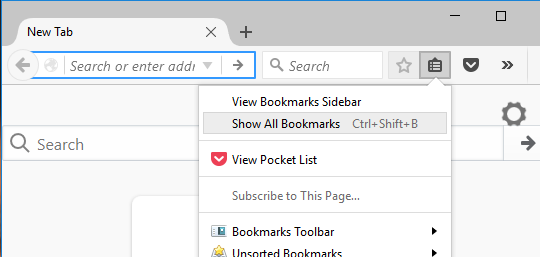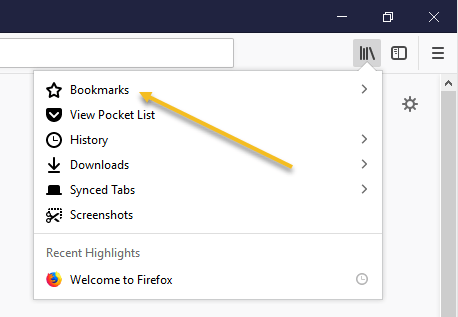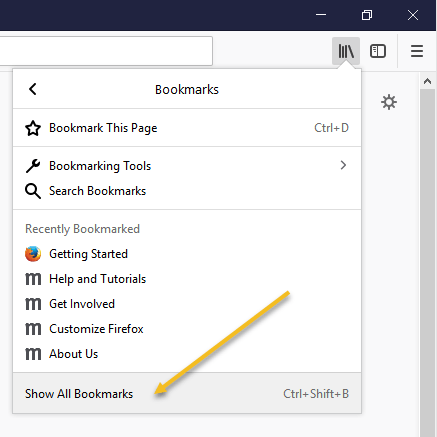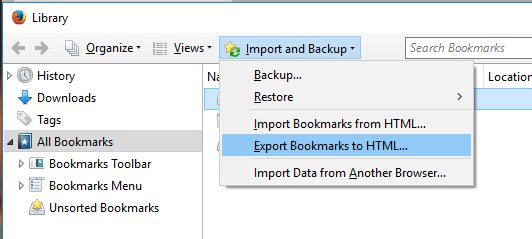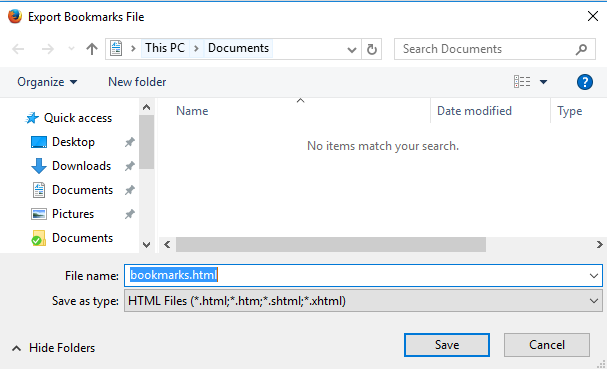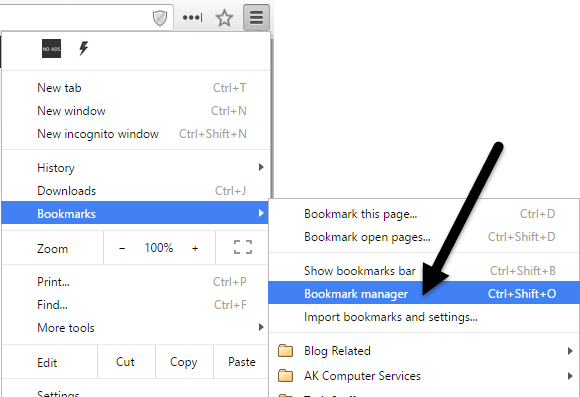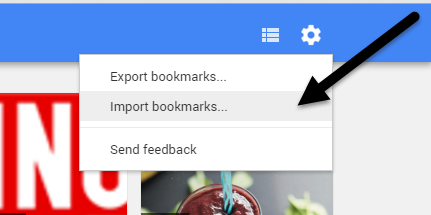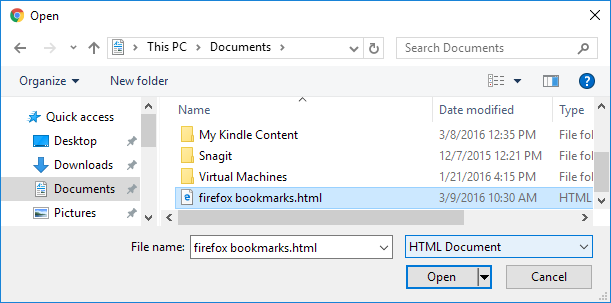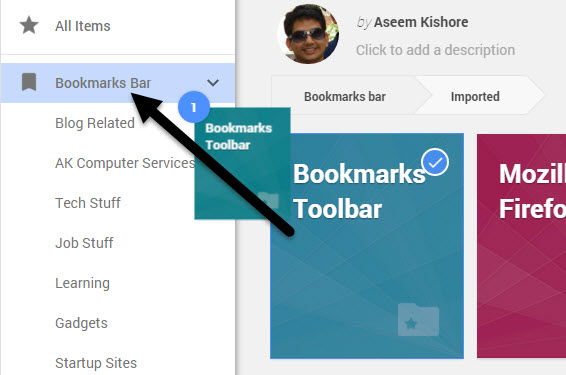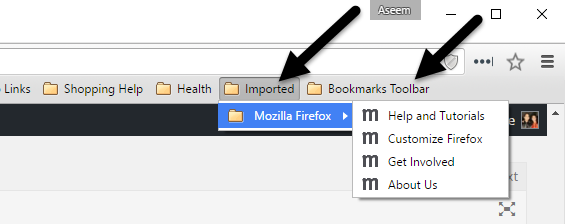¿Has cambiado a Google Chromedesde Firefox? De ser así, probablemente quieras transferir todos tus marcadores valiosos y posiblemente tu barra de herramientas Marcadoresbien organizada a Chrome. El proceso de transferencia de marcadores entre navegadores es bastante directo. Puedes seguir prácticamente los pasos a continuación para transferir marcadores entre dos navegadores.
Primero, debes exportar tus marcadores desde Firefox a un archivo HTML. Para hacer esto, haga clic en el botón Marcadores en la barra de herramientas.
En la última versión de Firefox, debe hacer clic en el nuevo ícono. que se parece a un conjunto de libros en un estante y elija Marcadores.
Luego haga clic en Mostrar Todos los marcadoresen la parte inferior.
Tenga en cuenta que también puede presionar CTRL + SHIFT + Batajo de teclado.
Esto abrirá la ventana Biblioteca con Todos los marcadoresseleccionados. Haga clic en Importar y Copia de Seguridady luego seleccione Exportar Marcadores a HTMLde la lista.
El cuadro de diálogo Exportar Archivo de Marcadoresmuestra. Especifique un nombre para el archivo HTML en el cuadro de edición Nombre de archivoy seleccione una ubicación para guardar su archivo. Haga clic en Guardar.
Cierre Firefoxy abra Google Chrome. Haga clic en el icono de la hamburguesa en la esquina superior derecha de la ventana Chrome, haga clic en Marcadoresy seleccione Administrador de marcadoresen el menú.
En el cuadro de diálogo Administrador de marcadores, haga clic en el icono de engranaje en la esquina superior derecha y luego seleccione Importar marcadores .
Aparece el cuadro de diálogo Abrir. Navega a la ubicación en la que guardaste tu archivo de marcadores Firefox. Seleccione el archivo HTML y haga clic en Abrir.
Se importan los marcadores de Firefox. en una carpeta Importadaen Barra de marcadores.
Puedes ver los marcadores en el lado derecho cuando haces clic en Importado. La barra de herramientas Marcadoresde Firefox también se importa en la carpeta Importado.
Si quieres estos marcadores en los Marcadores de Chromebarra de herramientas directamente, solo arrastre y suelte la carpeta en el elemento Barra de marcadoresen la lista de la izquierda.
Tus marcadores de la barra de herramientas Marcadores de Firefoxahora están disponibles en la barra Marcadores de Chrome.
Si no tiene habilitada la barra de herramientas de marcadores en Chrome, puede hacer clic en el icono de la hamburguesa y luego hacer clic en Marcadorespara ver todos sus marcadores.
Ahora usted tener acceso a tus marcadores de Firefoxen Google Chrome. Si tiene alguna pregunta, siéntase libre de comentar. ¡Disfruta!